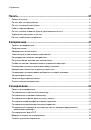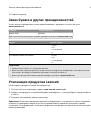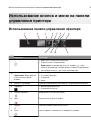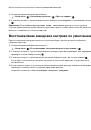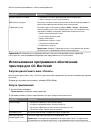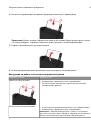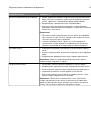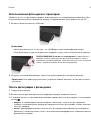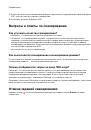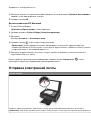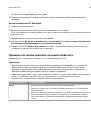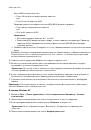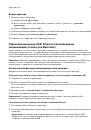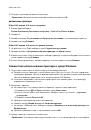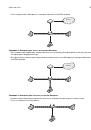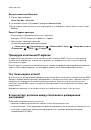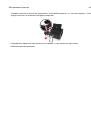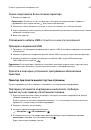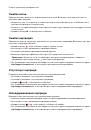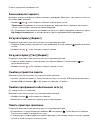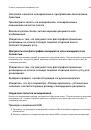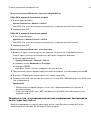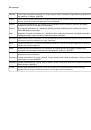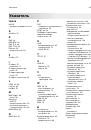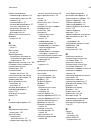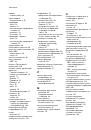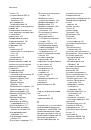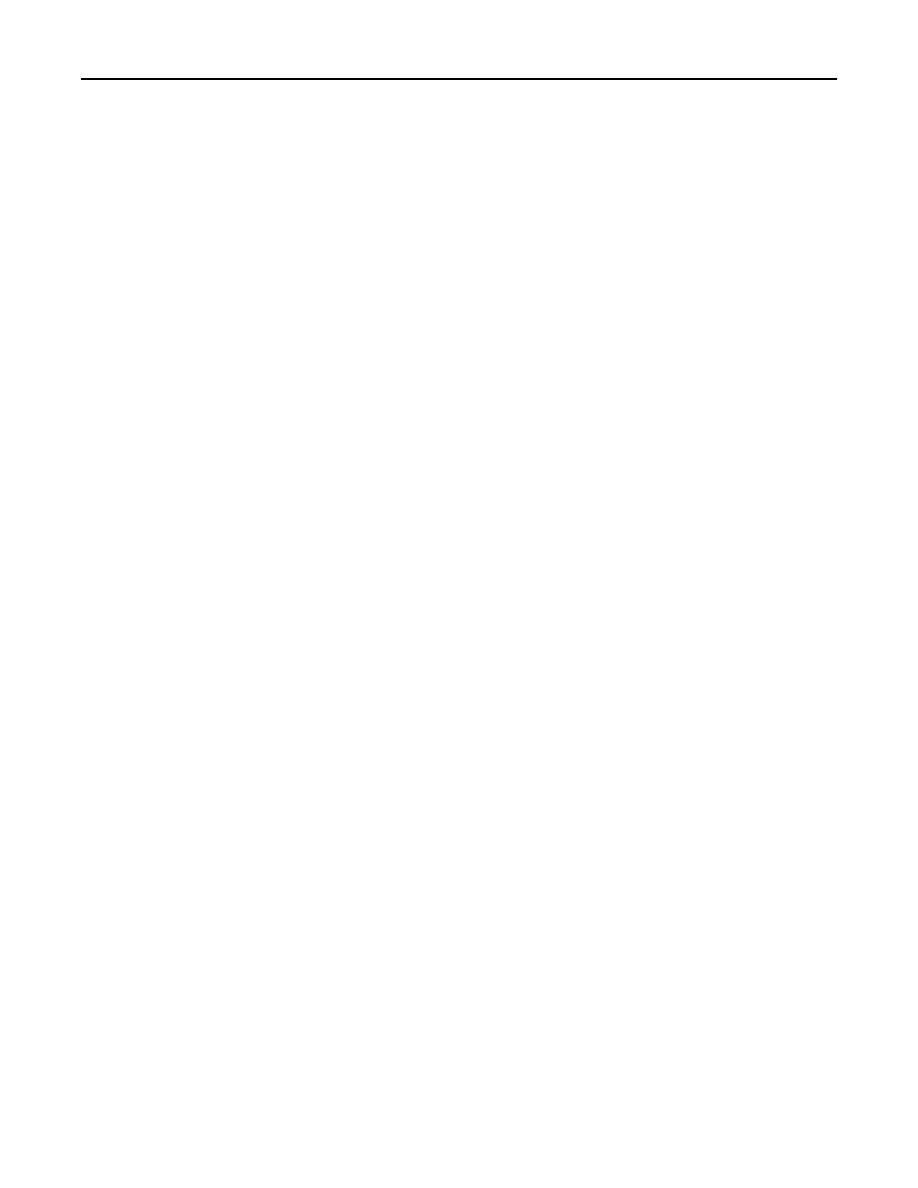
Назначьте статические IP-
АДРЕСА ДЛЯ ВСЕХ УСТРОЙСТВ В СЕТИ
В большинстве беспроводных сетей для назначения IP-адресов клиентам в беспроводной сети
используется сервер DHCP (dynamic host configuration protocol), встроенный в беспроводной
маршрутизатор. Адреса DHCP назначаются по мере необходимости, например при добавлении в
беспроводную сеть нового устройства или при его включении. Для работы в сети беспроводные
устройства должны отправить запрос на маршрутизатор и получить в ответ IP-адрес. Поскольку
беспроводной маршрутизатор выполняет многие другие задачи кроме назначения адресов, иногда
он отвечает и предоставляет адрес недостаточно быстро. Иногда запрашивающее устройство
отключается до того, как получит адрес.
Чтобы решить подобную проблему, попробуйте назначить статические IP-адреса для устройств в
сети.
Чтобы назначить статический IP-адрес для принтера, выполните следующие действия.
1
Выполните настройку беспроводной сети, разрешив принтеру получать адрес DHCP от
сервера DHCP в сети.
2
Распечатайте страницу настроек сети, чтобы определить IP-адрес, который назначен для
принтера.
3
Откройте обозреватель и в поле адреса введите IP-адрес принтера. Нажмите клавишу
ВВОД
.
4
Щелкните
Настройка
>
TCP/IP
>
Настроить статический IP-адрес
.
5
Введите IP-адрес, который необходимо назначить принтеру, в поле IP-адрес, а затем нажмите
кнопку
Отправить
.
Убедитесь в том, что IP-адрес обновлен. Для этого введите статический IP-адрес в поле адреса
обозревателя и убедитесь, что веб-страница принтера повторно загружается без ошибок. Для
получения дополнительных сведений о назначении статических IP-адресов см. документацию,
прилагаемую к маршрутизатору и операционной системе.
Просмотрите список известных неполадок точки доступа
Для некоторых беспроводных маршрутизаторов опубликован список дефектов, которые были
выявлены и устранены изготовителями. Посетите веб-узел изготовителя маршрутизатора.
Проверьте наличие обновлений микропрограммы или других рекомендаций изготовителя. Если вы
точно не знаете, как попасть на веб-сайт изготовителя, см. документацию, прилагаемую к
беспроводному маршрутизатору.
Проверьте наличие обновлений для адаптера беспроводной сети
Если возникают проблемы при печати с какого-то одного компьютера, посетите веб-сайт платы
адаптера беспроводной сети, установленной в компьютере. Возможно, появился обновленный
драйвер, с помощью которого удастся решить проблему.
Укажите одинаковый тип на всех сетевых устройствах
Несмотря на то, что в одной беспроводной сети можно успешно использовать устройства 802.11b,
802.11g и 802.11n, устройства с более высокой скоростью передачи иногда препятствуют обмену
данными с устройствами, отличающимися меньшей скоростью.
Попробуйте включить сетевые устройства одного типа и посмотреть, не улучшится ли при этом
связь по сети. Если таким образом не удастся решить проблему, можно попробовать обновить
старые устройства, установив в них новые адаптеры беспроводной сети.
Поиск и устранение неисправностей
139